Après l'envoi d'un e-mail, il est parfois urgent de savoir quand le destinataire commencera à le lire. Outlook dispose d'une fonctionnalité intégrée qui vous prévient immédiatement lorsque la personne commence à lire votre message. Grâce au suivi, vous pouvez retrouver l'e-mail. Cet article explique comment activer cette fonctionnalité.
Lancez Outlook 2010 et, dans l’onglet Accueil, cliquez sur Nouvel e-mail.
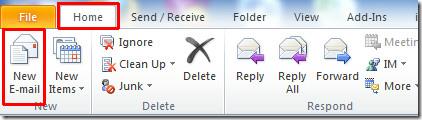
Accédez à l'onglet Options et, dans le volet Suivi , activez l'option Demander un accusé de réception , puis cliquez sur Envoyer pour l'envoyer au destinataire.
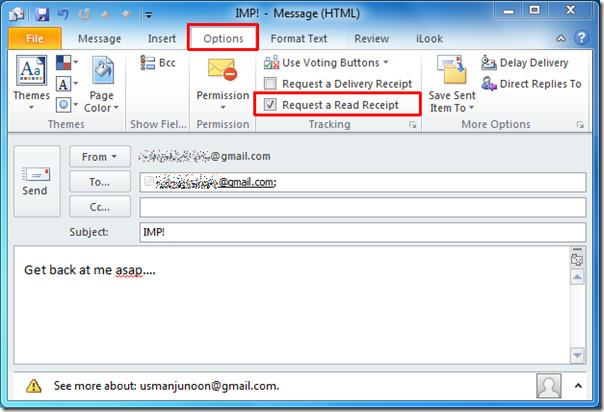
En activant cette option, il sera demandé au destinataire s'il souhaite renvoyer le reçu à l'expéditeur.
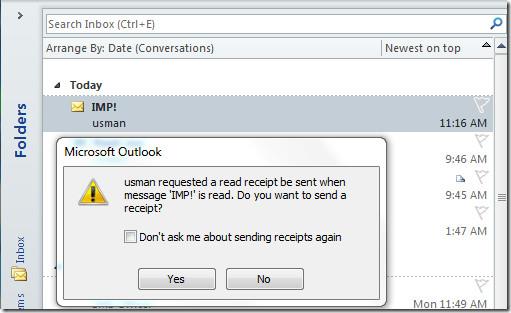
En cliquant sur Suivant, Outlook enverra un accusé de réception indiquant l'heure de lecture du message à l'expéditeur, avec le même objet (RE). Vous remarquerez également qu'à la réception de l'accusé de réception, une petite icône apparaîtra à côté du drapeau , indiquant qu'il s'agit uniquement de l'accusé de réception, et non de la réponse du destinataire.
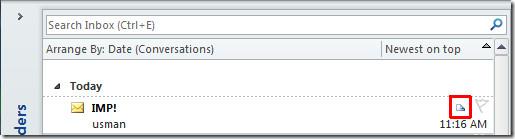
À l'ouverture du reçu, il affichera l'heure/la date du courrier, la date d'envoi et la date de lecture.
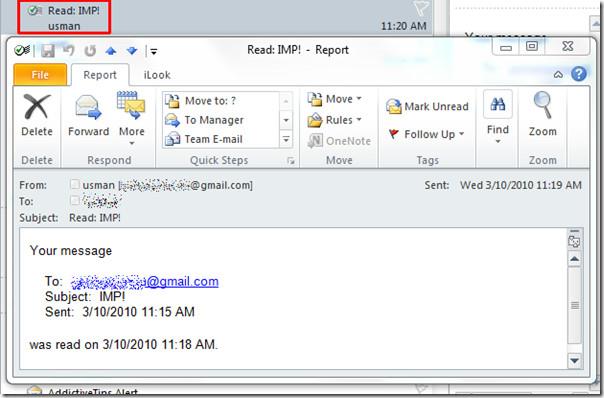
Vous pouvez également consulter les guides précédemment examinés sur Comment envoyer du courrier Outlook à OneNote 2010 et Comment alerter Mobile Alert avec Outlook 2010.

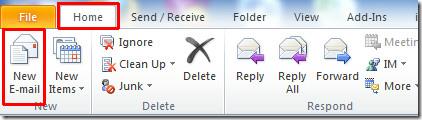
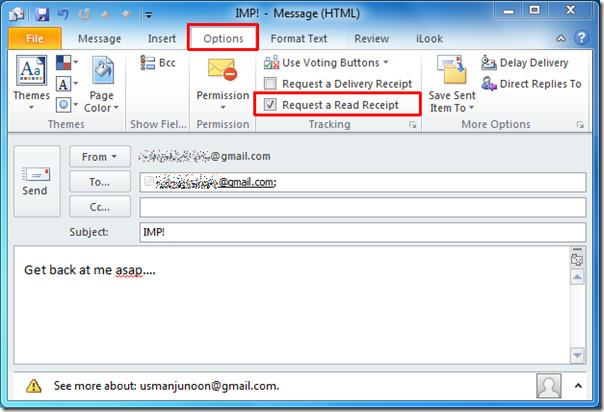
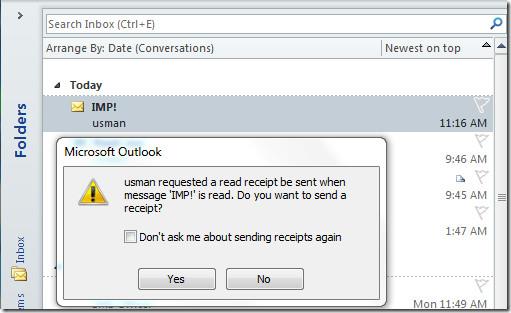
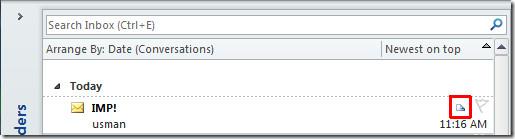
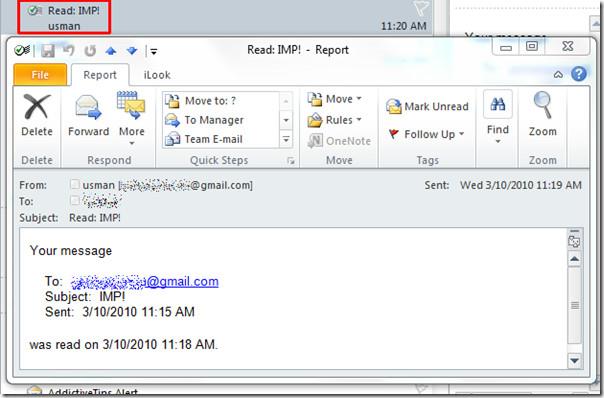




![Exporter/Importer les paramètres du ruban et de la barre doutils Accès rapide [Office 2010] Exporter/Importer les paramètres du ruban et de la barre doutils Accès rapide [Office 2010]](https://tips.webtech360.com/resources8/r252/image-8447-0829093801831.jpg)



